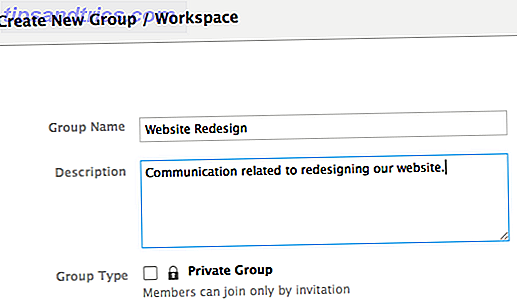Microsoft kan ikke forudsige fremtiden - men det kan sikkert forsøge. Excels tidsserier forudsiger evner tage de data, du har leveret, og ekstrapolere potentielle fremtidige data. Det er ikke perfekt, men det kan give dig en ide om, hvad dine data virkelig fortæller dig. Sådan foretages grundlæggende dataanalyse i Excel Sådan foretages grundlæggende dataanalyse i Excel Excel er ikke beregnet til dataanalyse, men det kan stadig håndtere statistikker . Vi viser dig, hvordan du bruger værktøjet Add-in til dataanalyse til at køre Excel-statistikker. Læs mere . Et lille indblik i fremtiden, hvis du vil.
Der er to forskellige måder at forudsige i Excel. For det første kan du bruge flere prognosefunktioner direkte i cellerne i dit regneark. Den anden metode, der bruger en grafisk grænseflade, er nemmere at bruge, så vi vil fokusere på det.
Hvis du virkelig vil vide, hvordan du bruger funktionerne, kan du tjekke Microsofts guide til Excel-prognosefunktioner. Men vi anbefaler at holde fast ved knappen Forecast Forecast.
Hvordan virker Excel Forecast Data?
Før vi kommer i gang, er det vigtigt at forstå, hvad du får, når du bruger Excel til at forudsige data.
Forudsigelsesfunktionen anvender en proces kaldet triple exponential smoothing (ETS) for at tage dine eksisterende data og lave forudsigelser ud fra de nuværende mønstre. ETS vægter de tidligere værdier i din serie, så nyere værdier er mere vægtede og yderligere tidligere værdier er mindre vægtede.
Gregory Trubetskoys forklaring på eksponentiel udglatning er en af de mest ikke-matematiske læsbare, som jeg har fundet. Det er en kompliceret proces, men hvad det kommer ned på er, at de seneste værdier i din serie har en stærk indflydelse på de forudsagte værdier.
Excel tilbyder en række muligheder for at tilpasse, hvordan ETS fungerer, og vi går over dem i et øjeblik.
Formatering af dine data til prognoser
Excel prognose funktioner kræver, at dine data skal være i et bestemt format for at fungere korrekt. Du skal bruge mindst to kolonner.
Den første er en tidslinje. Dette skal indeholde datoer, tider eller en række tal, der angiver tidsændring Sådan bruger du Excel til at beregne mellem datoer Sådan bruges Excel til at beregne mellem datoer Hvor mange dage er der mellem 9. januar 2015 og 12. juni 2017? Stop med at kæmpe, når Excel kan gøre det hårde arbejde for dig! Læs mere .
Det vigtige her er, at intervallerne skal være konsekvente. Du kan ikke have salg fra 1. januar, 1. februar, 1. marts, 1. april, 15. april og 1. maj. Selv om du kunne erstatte disse datoer med tal, kan prognosen måske ikke være så præcis, når du er færdig på denne måde.
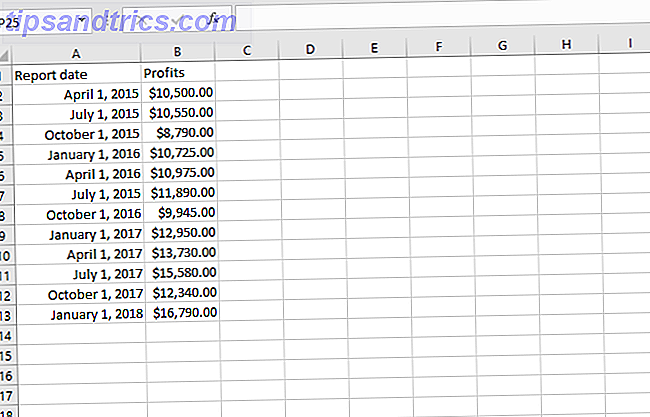
Den anden kolonne er dine data. Dette er, hvad du skal prognostisere i fremtiden.
For at give et eksempel på dataforudsigelse oprettede jeg et regneark med fiktive månedlige salgstal.
Simple Forecasting
For at komme i gang med din Excel-prognose skal du fremhæve dine data og derefter gå til Data> Forecast Sheet .

Når du har klikket på knappen Forecast Forecast, kan du se en pænt formateret graf, der indeholder dine data i blåt sammen med prædiktive data i orange.

Hit Opret i det nye vindue, og du får en mere permanent version af den graf sammen med en tabel med forudsagte værdier. Denne tabel indeholder også 95% konfidensintervaller (som også er repræsenteret på grafen).

Dette er allerede meget værdifuldt. Men ved at tilpasse nogle indstillinger kan du tilpasse de data, du får til endnu bedre forudsigelser.
Tilpasning af Excel-prognosen
I vinduet Create Forecast Sheet ser du kun en enkelt dropdown-menu som standard: Forecast End .
Prognose Slutdato giver dig mulighed for at vælge, hvor langt i fremtiden du kan forvente. Husk på, at jo længere du går, jo mere fejl vil du sandsynligvis se.

I billedet ovenfor kan du se en udvidet prognose, hvor konfidensintervallet udvides over tid.
For at få adgang til de andre prognosemuligheder, skal du klikke på Valg nederst i vinduet.
Vi vælger hver enkelt indstilling individuelt.

Forecast Start giver dig mulighed for at vælge, hvornår Excel begynder at prognose dataene. I næsten alle tilfælde vil du have det her fra det sidste punkt i din tidslinje.
Du kan måske indstille det tidligere for at se, om Excel's forudsigelser matcher de rigtige data, bare for at kontrollere. Men generelt kan du sikkert ignorere denne mulighed.

Confidence Interval giver dig mulighed for at slå konfidensintervallelinjerne til eller fra og vælge, om du skal beregne det. Hovedparten af tiden er 95 procent standardværdien for konfidensintervallet.
Det betyder, at Excel er 95 procent sikker på, at den forudsagte værdi falder mellem disse to linjer.

Sæsonbestemmelse definerer den gentagne karakter af din tidslinje. Det meste af tiden vil Excel beregne dette automatisk. I andre tilfælde vil du selv ændre det.
I vores eksempelregneark, for eksempel, ændrer sæsonenheden til 4 resultater i meget bedre data (vi brugte 4 fordi der er fire punkter i hver gentagelsescyklus). Her er hvad prognosen lignede med automatisk sæsonanalyse:

Og her er hvordan det ser ud efter at jeg har skiftet sæsonen til 4:

Dette afspejler bedre den typiske nedgang i salget omkring oktober. Det er værd at prøve i dit eget regneark for at sikre, at du får de bedste data.
Bare vær sikker på at dit seasonality nummer er korrekt. Hvis du bruger månedlige data, er sæsonbetoningen 12. Ugentlige data i løbet af et år vil være 52. Hvis det er ugentligt over et halvt år, skal du bruge 26.

Hvis du tjekker Inkluder prognosestatistik, giver Excel dig yderligere grundlæggende statistikker i dit endelige ark. Her er de statistikker, du får:

Hvis du ikke ved, hvad disse statistikker betyder, skal du ikke bekymre dig om dem.

Timeline Range and Values Range er de kolonner, hvor du har indtastet dine data. Du kan justere disse, hvis Excel henter de forkerte data, men det skal du nok ikke.

Før vi taler om Fill Missing Points Using, skal vi snakke om manglende data i prognoser. Prognosen fungerer, selvom du ikke har alle datapunkterne på tidslinjen. Selvom du mangler nogle oplysninger, vil Excel stadig køre prognosen.
Standardmetoden til at udfylde de manglende punkter er interpolation, som bruger vægtede gennemsnit af det manglende punkts naborværdier. Dette er en god mulighed, især da det er din eneste.
Hvis du ikke ønsker, at Excel skal interpolere, kan du vælge Nulstil i rullemenuen for at indsætte nuller i de manglende datarum. Men hvis de manglende værdier ikke sandsynligvis rent faktisk er nul, slipper du din prognose.

Valget af Aggregate Duplicate Values vedrører et specifikt tilfælde i dine data. Når der er to poster for et enkelt tidspunkt i dine data, gemmer Excel de to for at bestemme den endelige værdi. Du kan ændre det for at tælle, median, sum eller en række andre operationer.
Når du har angivet alle mulighederne, som du vil have dem, skal du trykke på Opret og du får Excels bedste gæt på, hvordan dine data vil se fremover, med en graf og et bord, der er fyldt med forventede værdier.
Forvent fremtiden med Excel's Forecast Function
Nu hvor du ved, hvordan du kan prognose i Excel baseret på historiske data, kan du begynde at bruge det ærværdige regnearksprogram til at forudsige fremtiden! Eller i det mindste for at få en ide om, hvordan det kan se ud ud fra fortiden.
Excel's prognoser er ikke perfekte, men det er et godt værktøj til at have i Excel Excel-arsenalen Power Up Excel med 10 tilføjelser til at behandle, analysere og visualisere data som en Pro Power Up Excel med 10 tilføjelsesprogrammer til at behandle, analysere og visualisere Data Som en Pro Vanilla Excel er fantastisk, men du kan gøre det endnu mere kraftfuldt med tilføjelser. Uanset hvilke data du skal behandle, er der chancer for, at nogen har oprettet en Excel-app til den. Her er et udvalg. Læs mere . At opbygge en prognosemodel i Excel er let og vil være en stor hjælp, når du kører virksomhedsstatistikker.
Bruger du Excels prognose? Hvilke andre tips har du for nybegyndere til funktionen? Del dine tanker i kommentarerne nedenfor!

![Special All AskReddit Edition Og En Subreddit Of The Week [Best of Reddit]](https://www.tipsandtrics.com/img/internet/464/special-all-askreddit-edition.png)
![Hvad er GateKeeper & Hvordan hjælper det med at beskytte min Mac? [MakeUseOf Forklarer]](https://www.tipsandtrics.com/img/internet/386/what-is-gatekeeper-how-does-it-help-protect-my-mac.png)